
Вступ до Coreldraw
У цій статті ми побачимо контур Coreldraw. Це надзвичайне цифрове 2D-рішення для графічного дизайну. Просто! Для кращого визначення, Corel Draw - це програмне забезпечення для графічного дизайну, розроблене корпорацією Corel для розробки векторної графіки.
Реклами в Інтернеті та друку, дизайн товарів, архітектурне проектування, онлайн-художники ескізів в різних областях і майже всі ті гарні візуальні зображення, які ми бачимо навколо себе в телефонах чи журналах, були в той чи інший момент, розроблені в Corel Draw.
Інструменти в CorelDraw
Тож типове вікно CorelDraw виглядає приблизно так.
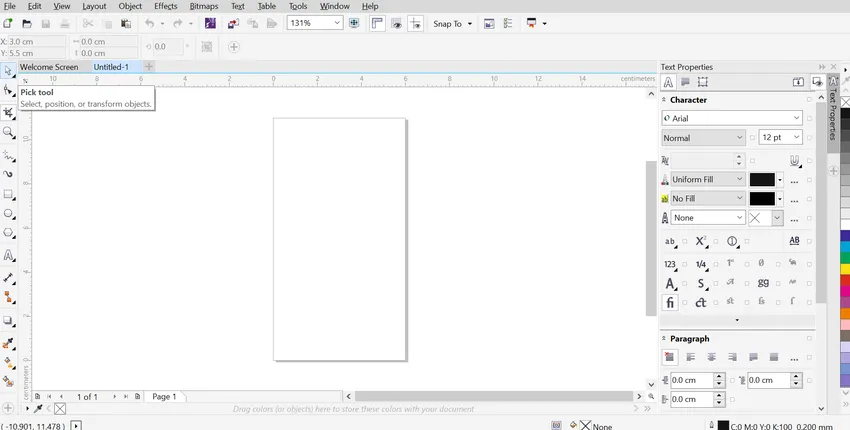
Тут ви знайдете Панель інструментів.
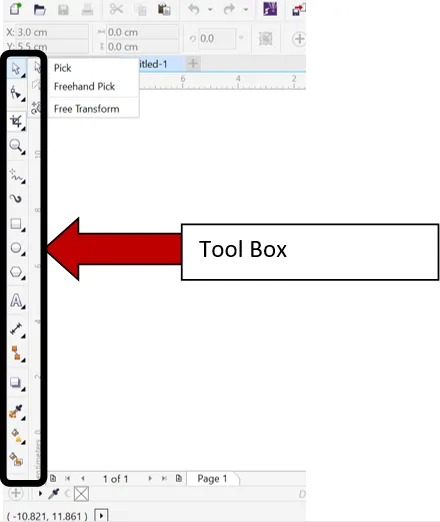
На панелі меню також є меню, що випадає, але майже всі важливі з них охоплені в ToolBox.
Вибираючи кожен інструмент, він матиме додаткові параметри, що випадають, а також вони відображатимуть свої властивості поодиноко в Панелі інструментів, що знаходиться нижче цієї панелі меню. Давайте спочатку розберемося через кожен інструмент.

- Інструмент вибору: насправді це інструмент вибору та веде себе як інструмент "Переміщення" у Photoshop, у правому нижньому куті інструменту ви знайдете різні варіанти, як вибір від руки та вільна трансформація. Ці параметри дозволяють вам змінити розмір зображення, розширити його або звузити або навіть створити дзеркальне зображення за допомогою миші.
- Інструмент форми: на вибраному зображенні, формі або навіть тексті цей інструмент надасть вузли та ручки. Отож після вибору вузлів частина об'єкта може бути вигнута на різні текстури, такі як розмазання, мазання, закручування тощо.
- Інструмент обрізання: як випливає з назви, це допоможе обрізати вибране зображення, форму чи текст. Це також дозволить вам вирізати зображення як ножем (розділити форму на різні фрагменти, які можна окремо відредагувати), і навіть стерти (за допомогою гумки).
- Інструмент масштабування: Давайте зможете збільшити масштаб будь-якої хвилини частини форми або тексту, який створюється чи редагується, щоб дизайнер міг відповідно виправити розбіжності.
- Інструмент від руки: за допомогою цього інструменту відбувається більшість магії. Цей інструмент має ряд варіантів малювання, які дозволяють створювати та малювати будь-який дизайн. Тож цей інструмент відіграє дуже важливу роль на першому етапі графічного дизайну.
- Інструмент для художньої медіа: цей інструмент схожий на пензлик чи спрей від руки або ручку. Тож у випадку, якщо ви хочете створити каліграфічний текст чи графіті, цей інструмент буде корисним.
- Інструмент прямокутника: Цей інструмент допоможе створити форму прямокутника. У нього також є варіант прямокутника в 3 точки. Це означає, що швидкий прямокутник можна створити простим перетягуванням миші, як тільки два вузли прямокутника намальовано.
- Інструмент Еліпс: Цей інструмент дозволяє створювати еліптичну форму, як коло. Він також допомагає швидко робити форму, використовуючи 3-кратний Ellipse, як той, що в прямокутнику.
- Інструмент «Полігон»: В основному інструмент багатокутника використовується для створення фігур, що мають більше 4 сторін. Але Corel Draw дозволяє створити ряд готових фігур, таких як форма банера, зірка, спіраль, стрілки, сітка графіка паперу під тим же заголовком.
- Текстовий інструмент: Текстовий інструмент тут допоможе створити текстові символи та текстові поля. Ви можете редагувати їх за допомогою властивостей та параметрів форматування, відображених на панелі інструментів. Ви також можете безпосередньо додати таблицю з цим інструментом у разі, якщо вам потрібно створити текст у табличній формі.
- Інструмент паралельного виміру: Багато будівельних інженерів та архітекторів використовують Corel Draw. Отже, ось готовий інструмент для відображення розмірів у різних подібних формах.
- Інструмент прямолінійного з'єднувача: Цей інструмент допоможе з’єднати різні сторони будь-якої форми між сторонами чи прямим кутом, зберігаючи сторони відокремленими.
- Інструмент для падіння тіні: це інструмент, що надає ефект. Він буде скошувати, тиснути, тіні, видавлювати тощо будь-яку частину обраної форми або текст, який розробляється.
- Інструмент для окулярів очей: це звичайний інструмент вибору кольору. Класна частина тут - «Атрибутика». Таким чином, ви також можете вибрати товщину, розмір та всі інші ефекти та атрибути форми та безпосередньо скопіювати її у свою форму.
- Інтерактивний інструмент заповнення: це дуже схоже на звичайний інструмент заливки, але такі параметри, як градієнт, і все тут можна застосувати, звідси і назва. У цьому також є інструмент Mesh. Цей інструмент створить сітки навколо форми, і тоді кожну сітку можна пофарбувати, якщо потрібно складне фарбування або затінення, наприклад, у фруктовій або декоративній картині.
- Інструмент для розумної заливки: Цей інструмент допоможе заповнити колір у формі, яка є закритим контуром. Дуже швидкий у використанні. Дуже схожий на інструмент відро для фарби в MS Paint.
Особливості Corel Draw
Однією з найважливіших особливостей, на мою думку, є те, що він забезпечує дружній інтерфейс, який можна навчитися швидко використовувати, так що для початківців можна розширити свою творчість, а професіонали можуть зробити деякі дизайни та схеми дизайну. У ньому є багатофункціональні інструменти, такі як формування вузлів та заповнення сітки тощо, які зручні майже скрізь у дизайні. Будучи програмним забезпеченням для векторної графіки, це не є піксельним дизайном, що гарантує якісну друк. Тому багато принтерів високої чіткості запрограмовані приймати файли формату Corel для друку.
Інші функції включають прийняття багатьох редакторів файлів для редагування, які можуть працювати на всіх процесорах тощо.
З точки зору користувача, CorelDraw пропонує середовище для дизайну з легкістю. Всі друковані носії, ескізи в прямому ефірі, розробка виробів тощо можуть бути створені з однаковою креативністю та точністю до деталей.
Висновок
Навчаючись графічному дизайну, Corel Draw виявиться простішим за інше складне програмне забезпечення та все ж кориснішим за більшість. Одне з хороших речей - те, що вони постійно оновлюють функції, тому завжди є щось більш захоплююче.
Рекомендовані статті
Це посібник щодо Що таке CorelDraw? Тут ми обговорюємо Вступ та інструменти, які використовуються в CorelDraw разом із його особливостями. Ви також можете переглянути наступні статті, щоб дізнатися більше -
- Особливості різних інструментів у CorelDraw
- Топ 18 клавіш швидкого доступу Illustrator
- Етапи використання інструменту прямокутника у Photoshop
- Які альтернативи CorelDraw?